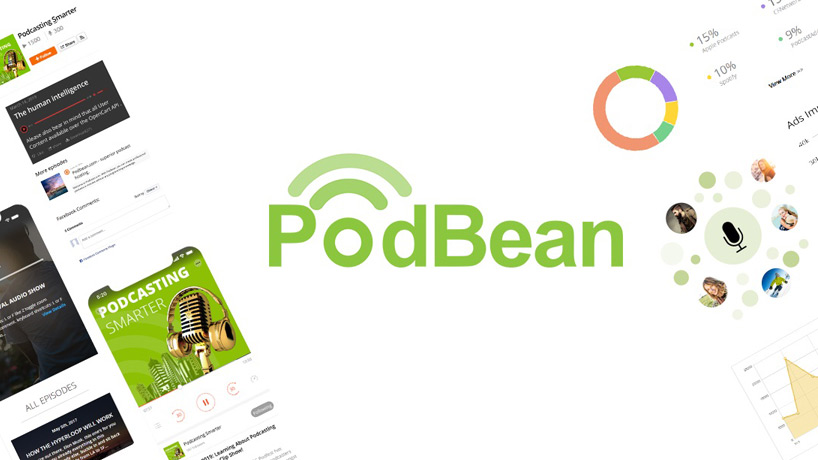
ساخت پادکست با برنامه Podbean در آیفون
شاید در ابتدا برایتان جای تعجب باشد که میتوانید تنها با آیفون یا آیپد خود، پادکست اختصاصی خود را ایجاد کنید. اما این عبارت حقیقت دارد و ما در این مطلب شما را راهنمایی خواهیم کرد. چندین روش مختلف وجود دارد که میتوانید پادکست خود را در سال ۲۰۲۰ تولید کرده و نیازی به استودیوهای آنچنانی هم نخواهید داشت. اگر از منطقهی ضبط اصلی پادکست خود دور هستید و میخواهید که یک اپیزود ویژه را با آیفون خود ضبط کنید، یقینا چنین مطلبی میتواند بهطور کامل شما را راهنمایی کند.
ما چندین روش مختلف و برنامههای آیفون را که به شما اجازه میدهند به ضبط، ویرایش و حتی انتشار پادکست خود بپردازید، بررسی خواهیم کرد و همهی این کارها را صرفا باید داشتن یک گوشی هوشمند iOS میتوانید انجام دهید.
برای شروع، احتمالا شما در نظر خواهید داشت که از یک میکروفون جانبی در کنار گوشی آیفون خود استفاده کنید، تا کیفیت صدای شما بهتر شود. بسیاری از این میکروفونها اندازه کوچکی دارند و میتوانید بهراحتی در جیب خود قرار دهید یا اینکه با قراردادن آن در کیف، یقینا کار سختی برای حمل آنها نخواهید داشت.
گزینهی دیگری هم وجود دارد و آنهم استفاد از میکروفونهای لاوالیر است. این میکروفونها را میتوانید بهصورت گیره به پیراهن خود متصل کرده و آنها را بهصورت هنزفری مورد استفاده قرار دهید، که اتفاقا بسیار هم مفید واقع خواهند شد.
حال که توانستید کیفیت صدای خود را بهبود دهید، وقت آن رسیده است که تا وارد مرحله اصلی، یعنی چگونگی ساخت پادکست با استفاده از آیفون شویم.
-
برنامه Podbean
Podbean یک سرویس میزبان پادکست است که فایلهای صوتی شما را ذخیرهسازی میکند، اما امکانات خیلی بیشتری هم توسط آن ارائه میشود که در ادامه به آنها اشاره میکنیم.
در این بخش مراحل ساخت پادکست در آیفون را با استفاده از برنامه Podbean شرح خواهیم داد.
- ۱. ایجاد حساب کاربری
- ۲. دانلود نرمافزار Podbean و لاگین
- ۳. ضبط پادکست و ویرایش
- ۴. انتشار پادکست
- ۵. تکرار مرحله ۳ و ۴
همانطور که میبینید کار با برنامه بسیار ساده است، اما برای راحتی شما، در ادامه همهی این مراحل را بهصورت کامل شرح خواهیم داد.
اپلیکیشن iOS این سرویس به شما اجازه میدهد که هم به پادکستهای موردعلاقه خود گوش داده و هم پادکست اختصاصی خود را با آن بسازید. شما میتوانید برنامه را از طریق این لینک دریافت کنید.
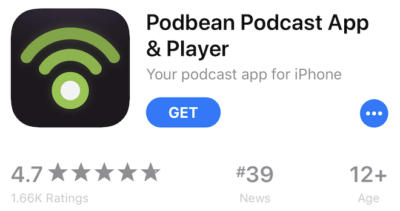
وقتی که موفق به اجرای برنامه شدید، میتوانید بههمن روشی که از آن برای ساخت حساب کاربری استفاده کردید، برای لاگین در برنامه استفاده کنید. بهخاطر داشته باشید که شما تنها یک ماه بهصورت رایگان میتوانید از سرویسهای برنامه استفاده کنید.
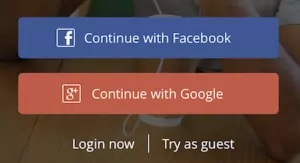
حال، بعد از اینکه به حساب خود لاگین کردید، میتوانید به روش مختلف، عملیات ضبط صدا را انجام دهید. اولین روش، دقیقا در قسمت راست صفحه خانگی برنامه قرار دارد:
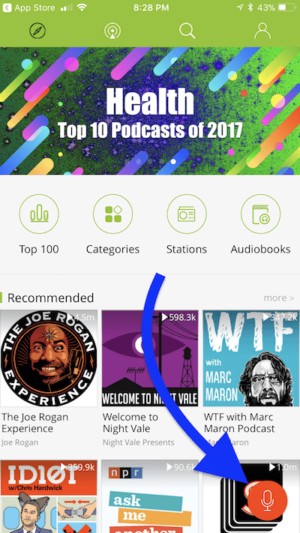
شما همچنین میتوانید روی گزینه حساب کاربری که با آیکون یک شخص مشخص است و در سمت راست قسمت بالایی صفحه قرار گرفته است، کلیک کرده و به دیگر گزینهی ضبط صدا دسترسی داشته باشید:
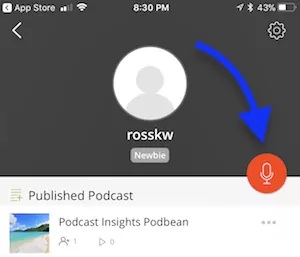
از این جا بهبعد مراحل جالب شروع میشوند و شما میتوانید از صفحهی ضبط صدا، گزینههای متخلفی را در اختیار داشته باشید.
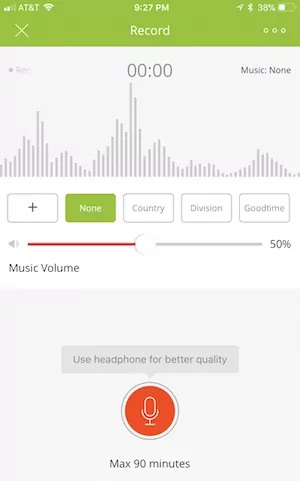
برنامه Podbean با کمی ترکهای موسیقی مختلف بارگزاری خواهد شد، که شما میتوانید از آنها در پسزمینه صدایی که ضبط میکنید، استفاده کنید.
شما همچنین میتوانید از بخش کناری این صفحه، صدای خود را کم و زیاد کنید. این کار هنگام ضبط صدا کاربرد زیادی دارد و میتوانید هنگام پخش موسیقی یا اضافه کردن صدای دوم، حجم صدای هرکدام را تنظیم کنید.
اما اگر میخواهید که از موسیقی پیش فرض در این قسمت استفاده کنید، شما میتوانید موسیقی موردنظر خود را از Apple Music یا دیگر فایلهای موجود روی گوشی خود اضافه کنید. فقط باید مطمئن باشید که حق استفاده از آن موسیقی را داشته باشید که بهاصلاح به آن قانون کپی رایت گفته میشود.
تنها کافی است که روی گزینهی «+» که در سمت چپ بخش پایین صفحه قرار دارد، کلیک کنید تا بتوانید هر فایل دلخواهی را به پادکست خود اضافه کنید:
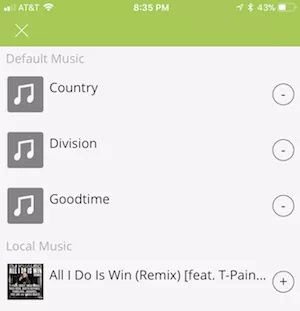
حال که ما توانستیم موسیقی مجاز (از نظر قانون کپی رایت) خود را اضافه کنیم، زمان آن میرسد که ضبط صدا را شروع کنیم. برای این منظور شما باید از خلاقیت خود بهره گرفته و در مورد یک موضوع جالب صحبت کنید.
اگر در حین ضبط صدای خود، احساس آشفتگی کردید، میتوانید از ویژگی جداسازی و برش بخشی از صدا که توسط برنامه فراهم شده است، استفاده کرده و هر بخش دلخواهی را بهشکل دلخواه از نوار کناری سمت راست، پاک کنید:
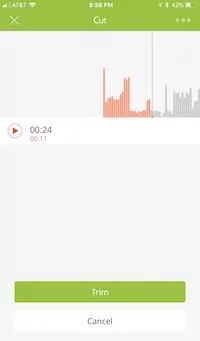
وقتی که کار خود را در این قسمت تمام کردید، شما میتوانید روی گزینهی Play کلیک کرده و پیش نمایشی از صدای ضبط شده را گوش کنید. در این بخش میتوانید با انتخاب گزینهی Save، به ادامهی مراحل بروید:
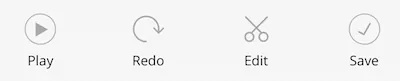
حال شما عملیات مربوط به بخش My Drafts را به اتمام رساندید و میتوانید آیکون کوچکی که برای آپلود پادکست ساخته شده توسط شما در نظر گرفته شده است را مشاهده کنید:
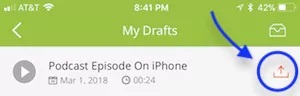
شما توانایی این را خواهید داشت که عنوان این اپیزود را ویرایش کرده، برایش توضیحات درج کنید و تصویری نیز به آن اضافه کنید. همچنین میتوانید آن را با ذخیرهی مجدد، به بخش پیش نویسها ارجاع داده یا اینکه منتشر کنید:
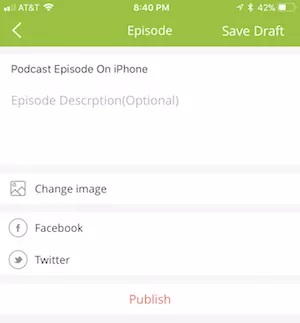
کار شما در همینجا به پایان رسیده است. شما هماکنون یک پادکست را با استفاده از دستگاه آیفون خود منتشر کردهاید.
حال تنها کافی است که به وبسایت پادبین لاگین کرده و در حساب کاربری خود، فید RSS پادکست آپلود شده خود را برای ارسال آن در آیتونز، گوگل پلی و دیگر میزبانهای پادکست ارسال کنید.
شما این کار را تنها یکبار انجام خواهید داد و از دفعات بعد میتوانید بهراحتی از طریق آیفون یا آیپد خود، دوباره عملیات ضبط و انتشار پادکستهای خود را انجام دهید.
گفتنی است که پادبین، همین روش مشابه را در سیستمعامل اندروید هم ارائه کرده است. برنامههای دیگری هم برای این منظور وجود دارند که شیوههای مشابهی را برای ساخت پادکست در اختیار شما میگذارند. اگر موضوع جالبی دارید که میخواهید در مورد آن صحبت کنید، یقین بدارید که بدون داشتن امکانات خاصی، میتوانید پادکست اختصاصی خود را تولید کرده و با کیفیت بالا در سرویسهای میزبان پادکست آپلود کنید. تنها کافی است که چیزی برای گفتن داشته باشید.